Cum să soluționez problemele legate de actualizarea software-ului
Dacă nu poți să-ți actualizezi software-ul la cea mai recentă versiune, motivul poate fi că nu există suficient spațiu de stocare pe dispozitivul tău. Citește în continuare pentru a afla mai multe despre gestionarea datelor.
Șterge aplicațiile pe care nu le folosești
Ștergerea unei aplicații pe care nu o folosești este o modalitate simplă de a elibera spațiu de stocare pe dispozitivul tău. Apasă și ține apăsata pictograma aplicației și selectează Dezinstalare. De asemenea, poți urma pașii de mai jos.
Iată cum poți să golești memoria cache și să ștergi fișierele temporare ale unei aplicații.
De asemenea, poți să golești întreaga memorie cache dintr-o dată prin optimizarea dispozitivului. Urmează pașii de mai jos.
Notă:
- Ai grijă să nu selectezi Golire. Această comandă va șterge toate datele asociate aplicației.
Prin încărcarea datelor în cloud, îți poți gestiona fișierele fără a-ți mai face griji pentru spațiul de stocare insuficient de pe dispozitivul tău. Dacă nu poți să îți actualizezi software-ul din cauza lipsei spațiului de stocare, încearcă să folosești Samsung Cloud. Poți să faci în continuare backup datelor prin aceeași metodă.
Notă:
- Pentru a accesa Samsung Cloud, trebuie să fii conectat/ă la un cont Samsung.
- Dacă activezi opțiunea Backup automat în roaming la Pasul 4, dispozitivul tău va face în mod automat backup datelor selectate când este conectat la internet.
Dacă ai destul spațiu de stocare pe dispozitiv dar nu poți să actualizezi software-ul, poți încerca să faci actualizarea în Mod sigur.
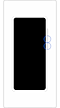



Poți să treci de la Mod sigur la modul normal urmând pașii de mai jos.
Pasul 1. Apasă și ține apăsate Tasta volum mai mic și Tasta laterală
Pasul 2. Selectează Repornire
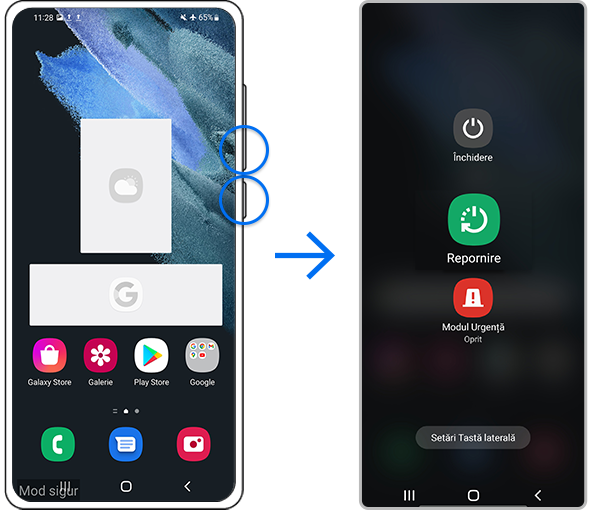
Notă:
- Localizarea tastei de volum mai mic și a tastei laterale poate varia în funcție de modelul de dispozitiv.
Notă: Capturile de ecran și meniurile pot varia în funcție de modelul dispozitivului și de versiunea software.
V-au fost de ajutor aceste informaţii?
Vă mulţumim pentru apreciere!
Vă rugăm să răspundeţi tuturor întrebărilor.









































